FAQ
Recherche
Catégories
Spécificités Huissiers / Commissaires de Justice (2)
Non cette fonction n’est pas disponible.
Conversion
Il faut tout d’abord convertir les vidéos au format MP4.
Cela peut se faire à l’aide du logiciel Prism (https://www.nchsoftware.com/prism/fr/index.html).
- Ouvrir le logiciel
- Sélection le fichier vidéo
- Cliquez sur “convertir” (format de sortie .mp4)
Transfert des fichiers sur l’iPad
Envoyer l’ensemble des fichiers vidéo au format MP4 à l’aide de smash (fromsmash.com) ou de GrosFichiers (https://www.grosfichiers.com/fr/).
Sur l’iPad
Télécharger les vidéos en les enregistrant sur l’iPad.
Sur chaque vidéo, cliquez sur le bouton d’export puis “Enregistrer la vidéo”.
Vous pourrez ensuite les importer dans votre constat à l’aide de l’import des photos et vidéos depuis la galerie.
iPad / iPhone : matériel et logiciel (2)
Afin de pouvoir récupérer des photos ou vidéos d’un iPad et les copiers sur un ordinateur, nous conseillons l’utilisation du logiciel iMazing à installer sur votre ordinateur :
Une fois installé, branchez votre iPad à votre ordinateur avec le cable USB et lancez le logiciel.
Il reconnaitra votre appareil et le bouton « Photos » vous permettra de lister facilement par ordre chronologique les photos et vidéos.
Vous pourrez ainsi sélectionner celles à copier sur votre ordinateur.
Si besoin, voici un guide sur le sujet : https://help.master-report.com/?page_id=1138&idDoc=imazing&module=HDJ
- Depuis Safari de l’iPad ou de l’iPhone, se rendre sur ce site : https://transfert.free.fr/upload
- Cliquer sur “Transférer des fichiers”.
- Cliquer sur le cercle “F”
- Sélectionner “Photothèque”.
- Sélectionner le fichier à transférer (photo ou vidéo)
- Cliquer sur la flèche rouge “Suivant” puis “Email”.
Un email est envoyé avec le lien de téléchargement.
Vidéo (13)
Le montage vidéo dans Master Report nécessite que la vidéo soit en résolution 1920×1280 ou 1080×720.
Pour convertir une vidéo, il est possible de le faire avec le logiciel VLC (https://www.videolan.org/).
- Lancer le logiciel VLC
- Cliquer sur “Fichiers” > “Convertir”
- Sélectionner le fichier
- Sélectionner le profil “H.264 + MP3 (MP4)”
- Cliquer sur “Personnaliser”
- Saisir la largeur “1920” et cliquer sur “Appliquer”
- Cliquer sur enregistrer
Si un client vous envoie une vidéo dont le format n’est pas reconnu par l’iPad (AVI ou WMV par exemple), vous pouvez la convertir avec le logiciel VLC (logiciel gratuit : https://www.videolan.org/).
Voici les actions à effectuer :
1. Lancer VLC
2. Cliquer sur “Fichiers” > “Convertir / Diffuser”
3. Sélectionner le fichier, laisser le profil MP4
4. Cliquer sur “Enregistrer”
5. Cliquer sur “Parcourir” pour sélectionner le dossier dans lequel le fichier sera enregistré
6. Cliquer sur “Enregistrer”
Voici un mode opératoire que nous vous conseillons :
- Allumez la caméra
- Lancez l’application “Insta360”
- Cliquez sur le bouton central en bas pour connecter la caméra
- Cliquez sur “Album” dans la barre du bas
- Cliquez sur la coche en haut à droite puis sélectionnez votre vidéo
- Cliquez sur l’icône cercle avec flèche vers le bas en bas
- La vidéo est maintenant dans l’application “Insta360”.
- Cliquez sur la vidéo
- Cliquez sur le bouton “Exporter” (en haut à droite)
- Sélectionnez “360” puis cliquez sur l’icône de l’application “Photos” de l’iPad
- Cliquez sur “Exporter”
- A l’aide du logiciel iMazing, vous pouvez copier le fichier sur votre ordinateur pour l’envoyer à votre client.
- Vous pouvez lire la vidéo avec les logiciels compatibles tels que VLC
Il est impératif de posséder un iPad Pro de dernière génération et s’assurer d’un espace de stockage supérieur à 40Go avant de démarrer l’enregistrement des séquences vidéos.
Afin de pouvoir récupérer des photos ou vidéos d’un iPad et les copiers sur un ordinateur, nous conseillons l’utilisation du logiciel iMazing à installer sur votre ordinateur :
Une fois installé, branchez votre iPad à votre ordinateur avec le cable USB et lancez le logiciel.
Il reconnaitra votre appareil et le bouton « Photos » vous permettra de lister facilement par ordre chronologique les photos et vidéos.
Vous pourrez ainsi sélectionner celles à copier sur votre ordinateur.
Si besoin, voici un guide sur le sujet : https://help.master-report.com/?page_id=1138&idDoc=imazing&module=HDJ
Certains lecteurs vidéo sur ordinateur ne supportent pas tous les formats.
Nous conseillons l’utilisation du logiciel “VLC”, qui est disponible sur tous les systèmes d’exploitation : https://www.videolan.org/
Conversion avec Prism
Si votre client ne peut installer VLC, vous pouvez convertir la vidéo au format MP4 avec le logiciel Prism (https://www.nchsoftware.com/prism/fr/index.html).
Il faut ouvrir le logiciel, cliquer sur “+” (Fichiers), et sélectionner le fichier.
Sélectionnez “.mp4” pour “Format de sortie” puis cliquez sur “Convertir”.
Cet outil a été suggéré par Maître BROSSARD, que nous remercions.
Conversion sur iPad uniquement
Application Photo
1. Ouvrir la vidéo
2. Cliquer sur “Modifier”
3. Cliquer sur le logo avec 3 cercles à gauche
4. Sélectionner le second filtre (intense) à gauche
5. Sélectionner la valeur “1” avec la réglette tout à droite
6. Cliquer sur “OK”
Application “Video Converter and Compressor” (https://apps.apple.com/us/app/video-converter-and-compressor/id1463931354)
1. Cliquer sur “Video Converter”
2. Cliquer sur “Camera Roll”
3. Cliquer sur la vidéo puis “Done” (en haut à droite)
4. Cliquer sur la première ligne “MOV” et sélectionner “MP4”
5. Cliquer sur le bouton “Convert” en bas à droite
6 Cliquer sur “OK” (sans changer les options)
7. Cliquer sur le 3ème icône (2 photos) en bas de la pop-up
La vidéo convertie se trouve maintenant dans l’application Photo.
Non cette fonction n’est pas disponible.
Conversion
Il faut tout d’abord convertir les vidéos au format MP4.
Cela peut se faire à l’aide du logiciel Prism (https://www.nchsoftware.com/prism/fr/index.html).
- Ouvrir le logiciel
- Sélection le fichier vidéo
- Cliquez sur “convertir” (format de sortie .mp4)
Transfert des fichiers sur l’iPad
Envoyer l’ensemble des fichiers vidéo au format MP4 à l’aide de smash (fromsmash.com) ou de GrosFichiers (https://www.grosfichiers.com/fr/).
Sur l’iPad
Télécharger les vidéos en les enregistrant sur l’iPad.
Sur chaque vidéo, cliquez sur le bouton d’export puis “Enregistrer la vidéo”.
Vous pourrez ensuite les importer dans votre constat à l’aide de l’import des photos et vidéos depuis la galerie.
Pour enregistrer des fichiers volumineux sur une clé USB, il faut la formatter au format ExFat.
Sur Windows, sélectionnez la clé USB, cliquez sur le bouton droit puis “Formatter”.
Sélectionnez “ExFat”.
Avec le format Fat32, la taille du fichier maximum sur une clé USB est de 4 Go.
Vous pouvez faire pivoter la vidéo directement sur l’iPad.
Vous l’affichez dans l’application “Photos”, vous cliquez sur “Modifier” (en haut à droite) puis sur l’icône avec le quadrillage et les flèches (4ème à gauche en bas).
Vous avez ensuite l’icône pour faire pivoter la vidéo en haut à gauche.
Une fois l’orientation correcte, vous cliquez sur “OK” en haut à droite.
Pour enlever le ralenti d’une vidéo, il faut :
- Afficher la vidéo dans l’application Photo
- Cliquer sur “Modifier”
- Déplacer le premier curseur en bas vers la droite pour que tous les traits soient rapprochés
- Cliquer ensuite sur “OK”
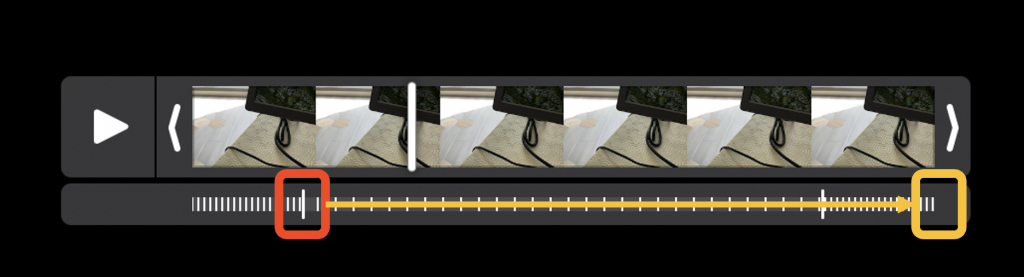
Vous pourrez importer la vidéo ensuite dans votre document.
Il n’est pas possible d’utiliser la caméra GO Pro comme objectif de l’iPad.
Il faut ensuite importer les vidéos en insérant la carte SD dans un adaptateur SD Card pour l’iPad.
Les vidéos seront copiées dans l’application “Photos” de l’iPad.
Depuis Master Report, il faut cliquer sur “…Plus” et “Galerie” pour importer les vidéos dans le document.
L’application pourra ensuite réaliser le montage du film.
- Depuis Safari de l’iPad ou de l’iPhone, se rendre sur ce site : https://transfert.free.fr/upload
- Cliquer sur “Transférer des fichiers”.
- Cliquer sur le cercle “F”
- Sélectionner “Photothèque”.
- Sélectionner le fichier à transférer (photo ou vidéo)
- Cliquer sur la flèche rouge “Suivant” puis “Email”.
Un email est envoyé avec le lien de téléchargement.